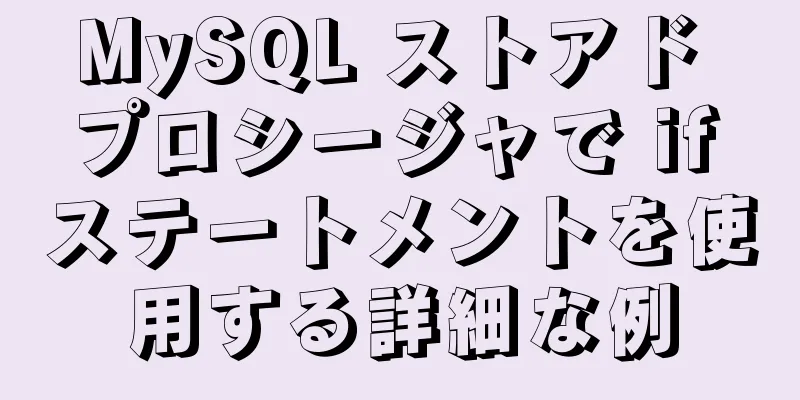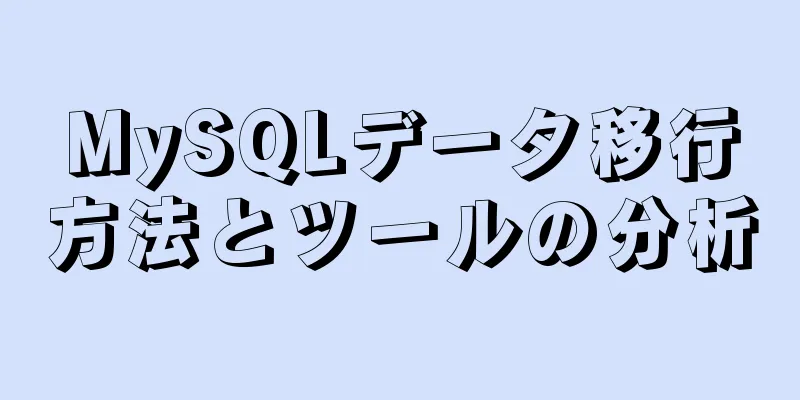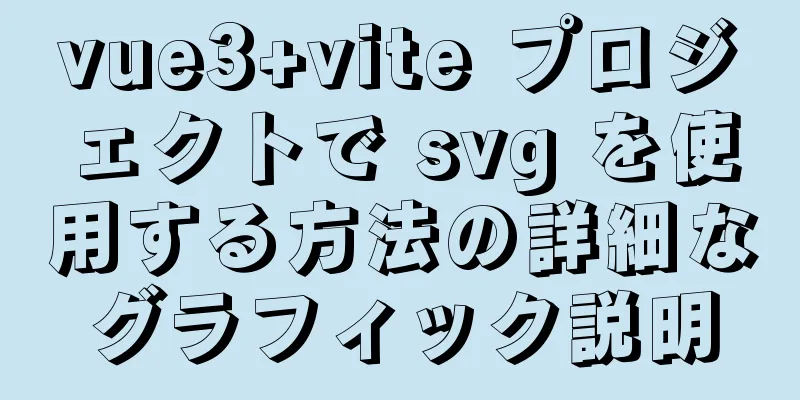CocosCreatorでシューティングゲームを作る詳しい解説

シーン設定ゲームリソース
砲塔の回転メカニズムは前のハンドル インスタンスの車と同じで、touchmove を使用してタッチ イベントをリッスンします。
オンロード(){
//90 度に初期化します this.node.angle=90;
this.node.on('touchstart',this.onTouchStart,this);
this.node.on('touchmove',this.onTouchMove,this);
this.node.on('touchend',this.onTouchEnd,this);
this.node.on('touchconcel',this.onTouchConcel,this);
}
onTouchStart(e:cc.Event.EventTouch){
//開始位置を取得します this.starPos=this.node.parent.convertToNodeSpace(e.getLocation());
//銃口の初期角度を取得します。this.starAngle=this.node.angle;
}
onTouchEnd(e:cc.Event.EventTouch){
}
onTouchMove(e:cc.Event.EventTouch){
//タッチポイントの現在の位置を取得します。let pos:cc.Vec2=this.node.parent.convertToNodeSpace(e.getLocation());
//角度を取得します //角度は時計回りに負、反時計回りに正です let sweep_radian=pos.signAngle(this.starPos); //starPose p に対する pos の角度は、s に対する時計回りに正です let sweep_angle=sweep_radian*180/Math.PI; //角度をラジアンに変換します //砲塔が最終角度を指すようにします let angle=this.starAngle-sweep_angle;
//角度を 45 〜 135 の間に制限します。if (angle<45) angle=45;
角度>135の場合、角度=135;
cc.log("銃口スイング: "+sweep_angle+"最終角度位置: "+angle);
this.node.angle=角度;
}動的に生成された弾丸
onTouchEnd(e:cc.Event.EventTouch){
これを起動します。
}
タッチキャンセル(e:cc.Event.EventTouch){
}
火(){
if(this.bulleteicon==null) を返します。
bullet:cc.Node=new cc.Node(); とします。
sprite:cc.Sprite=bullet.addComponent(cc.Sprite); とします。
sprite.spriteFrame=this.bulleteicon;
// 射撃システムノードにマウント bullet.parent=this.node.parent;
//親ノードの相対位置を設定します。let ration=this.node.angle*Math.PI/180;
direction=cc.v2(Math.cos(ration),Math.sin(ration)) とします。
ノードの角度を指定します。
r=100とします。
bullet.setPosition(cc.v3(r*direction.x,r*direction.y,0));
//追加のスクリプト コンポーネント let script=bullet.addComponent(Buletet);
script.explodeImg=this.explodeImg;
script.direction=方向;
}
始める () {
this.schedule(this.onTimer,0.01);
}
オンタイマー(){
y>300の場合
this.unschedule(this.onTimer);
これを爆発させる();
戻る;
}
dx = this.direction.x * 5 とします。
dy=this.direction.y*5 とします。
y は dy を表します。
this.node.x+=dx;
}
爆発()
sp:cc.Sprite=this.getComponent(cc.Sprite); とします。
sp.spriteFrame=this.explodeImg;
//弾丸を縮小します this.node.scale=0.1;
//爆発アニメーション効果イージングシステム let self=this;
cc.tween(このノード)
.to(0.5,{スケール:1,不透明度:0})
.call(関数(){
自己.afterExplode();
})
。始める();
}
afterExplode(){
このノードを破棄します。
}このバグ:
衝突計算
弾丸とターゲットの相対位置を計算し、射程距離以内であればターゲットに当たったと判断してヒット動作を行い、そうでない場合はターゲットに当たっていないと判断して不ヒット動作を行います。
@property(cc.SpriteFrame)
爆発画像: cc.SpriteFrame = null;
方向: cc.Vec2 = null;
ターゲット: cc.Node = null;
オンロード() {
}
始める() {
this.schedule(this.onTimer, 0.01);
}
オンタイマー() {
(this.node.y > 350)の場合{
if (this.isHit()) {
//爆発効果を再生します this.explode();
console.log("ターゲットをヒット");
}
それ以外 {
console.log("ターゲット外");
this.disMiss();
}
this.unschedule(this.onTimer);
戻る;
}
dx = this.direction.x * 5 とします。
dy = this.direction.y * 5 とします。
this.node.y += dy;
this.node.x += dx;
}
//ヒットしたかどうかを判定する isHit(): boolean {
targetPos: cc.Vec2 = this.geWorldLocation(this.target); とします。
selfPos: cc.Vec2 = this.geWorldLocation(this.node); とします。
距離を Math.abs(targetPos.x - selfPos.x) とします。
console.log("ターゲット x=" + targetPos.x + " 、箇条書き x=" + selfPos.x);
(距離<50)の場合{
true を返します。
}
それ以外 {
false を返します。
}
}
爆発() {
sp: cc.Sprite = this.getComponent(cc.Sprite); とします。
spriteFrame を this.explodeImg に追加します。
//弾丸を縮小します this.node.scale = 0.1;
// 爆発アニメーション効果イージングシステム let self = this;
cc.tween(このノード)
.to(0.5, { スケール: 1, 不透明度: 0 })
.call(関数() {
自己.disMiss();
})
。始める();
}
geWorldLocation(ノード: cc.Node): cc.Vec2 {
pos = node.getPosition() とします。
//これは node.parent であることに注意してください。メソッドの呼び出し元は、現在のノードの座標系である必要があります。 return node.parent.convertToWorldSpaceAR(pos);
}
却下する() {
このノードを破棄します。
}このバグ:
効果を高める
ターゲット ノードの下にスクリプトを追加して、動きを制御し、左右に移動し、弾が当たったときにテキスト プロンプト効果を追加します。 テキストのヒント:
応援(){
//ノードを作成してマウントします。let node: cc.Node = new cc.Node();
node.parent = this.node.parent; // 両方とも同じレベルにあり、同じ親オブジェクトを持ちます let label: cc.Label = node.addComponent(cc.Label);
label.string = "+10 ポイント";
//位置、透明度などを設定します。node.setPosition(cc.v3(0, 250, 0));
ノードの不透明度 = 200;
ノードの色を新しいcc.Color(255, 0, 0);
//アニメーション cc.tween(node)
.to(0.5, {スケール: 1.5 })
.to(0.2, { 不透明度: 0 })
.call(関数() {
ノードを破棄します。
})
。始める();
}
ターゲットの動き
更新 (dt) {
速度を3とします。
if(this.isLeft){
速度=-速度;
}
this.node.x+=速度;
if(this.isLeft&&this.node.x<-350){
this.isLeft = false;
}
if(!this.isLeft&&this.node.x>350){
this.isLeft が true である。
}
}弾薬庫の表示を追加
@property(cc.SpriteFrame)
箇条書きアイコン: cc.SpriteFrame = null;
容量: 数 = 10;
在庫数: 数値 = 10;
オンロード() {
スペース: number = this.node.width / this.capacity;
(i = 0 とします; i < this.capacity; i++) {
//画像を生成します。let bulleteNode: cc.Node = new cc.Node();
bulleteSprite を追加します: cc.Sprite = bulleteNode.addComponent(cc.Sprite);
bulletSprite.spriteFrame = this.bulleteIcon;
このノードに子を追加します(bulleteNode)。
//位置を設定する bulleteNode.x += space * i + 10;
箇条書きノード.y = 0;
}
}
始める() {
}
消費(数値: 数値) {
this.stockNumber -= num;
(this.stockNumber < 0)の場合{
this.stockNumber = 0;
}
これを表示します。
}
画面() {
ノードを作成します: cc.Node[] = this.node.children;
console.log(ノードの長さ);
for(let i=0;i<nodes.length;i++){
if(i>=this.stockNumber){
ノード[i].active=false;
}
}
}共通パブリッククラス
//静的クラス、グローバル変数、共通クラス内のすべての共通変数とクラスを定義します static ammo:Ammo=null;
オンロード() {
Common.ammo=cc.find('Canvas/Ammunition').getComponent('Ammo');
console.log(Common.ammo);
}
バグは次のとおりです:
弾切れプロンプトスコア
ResultDialog スクリプト (スコア プロンプト ボックスを制御)
オンロード(){
let replay:cc.Node=cc.find('Canvas/プロンプトボックスの終了/別のゲームをプレイ');
console.log(リプレイ);
replay.on('touchstart',this.dismiss,this);
this.node.on('touchstart',this.onTouchdisable,this);
this.node.on('touchmove',this.onTouchdisable,this);
this.node.on('touchend',this.onTouchdisable,this);
}
//プロンプトボックスを表示 show(){
アクティブノードを true に設定します。
scoreNode を設定します: cc.Node = cc.find('score box/score', this.node);
scoreLabel を作成します: cc.Label = scoreNode.getComponent(cc.Label);
scoreLabel.string = Common.score + 'ポイント';
}
//プロンプトボックスを非表示にする ignore(){
this.node.active=false;
}
//マスクが表示されているときにシールドの onTouchdisable を有効にする (e: cc.Event.EventTouch) {
e.stopPropagation();
}
始める () {
}
一般的なスクリプト
//静的クラス、グローバル変数、共通クラス内のすべての共通変数とクラスを定義します static ammo:Ammo=null;
静的スコア:数値 = 0;
静的結果ダイアログ: ResultDialog = null;
オンロード() {
Common.resultdialog=cc.find('Canvas/End prompt box').getComponent('ResultDialog');
Common.ammo=cc.find('Canvas/Ammunition').getComponent('Ammo');
}Bullete方式でスコアを上げる
if (this.isHit()) {
//爆発効果を再生します this.explode();
//+10 ポイントを表示します this.cheer();
//合計スコア +10
共通スコア += 10;
console.log("ターゲットをヒット");
}ゲーム再開
このゲームは比較的単純です。再開するには、弾薬庫ノードをリセットするだけです。そのため、リセット メソッドは Ammo スクリプトに配置されます。パブリック クラスに Ammo オブジェクトを作成し、静的メソッドを設定して、スコアをリセットし、Ammo のリセット メソッドを呼び出します。 弾薬庫スクリプトを追加しました
リセット(){
this.stockNumber=this.capacity;
これを表示します。
}共通スクリプトを変更する
//静的クラス、グローバル変数、共通クラス内のすべての共通変数とクラスを定義します static ammo:Ammo=null;
静的スコア:数値 = 0;
静的結果ダイアログ: ResultDialog = null;
オンロード() {
Common.resultdialog=cc.find('Canvas/End prompt box').getComponent('ResultDialog');
Common.ammo=cc.find('Canvas/Ammunition').getComponent('Ammo');
console.log(Common.ammo);
}
静的リセットゲーム() {
共通スコア=0;
Common.ammo.reset();
}
詳細を追加する
ゲームサウンドの追加と砲塔の起動の変更1. 砲塔スクリプトにプロパティを追加
//サウンド効果 @property(cc.AudioClip)
audioFire: cc.AudioClip = null;
@property(cc.AudioClip)
audioExplode: cc.AudioClip = null;
//砲塔画像 @property(cc.SpriteFrame)
アイコンノーマル: cc.SpriteFrame = null;
@property(cc.SpriteFrame)
アイコンアクティブ: cc.SpriteFrame = null;画像スイッチ
onTouchStart(e: cc.Event.EventTouch) {メソッドの最後に追加 //砲塔の画像をアクティブに切り替えます this.node.getComponent(cc.Sprite).spriteFrame = this.iconActive;
onTouchEnd(e: cc.Event.EventTouch) {メソッドが最後に追加されました //画像の復元 this.node.getComponent(cc.Sprite).spriteFrame = this.iconNormal;
}効果音再生
fire(){ メソッドの後に追加します // 弾丸の爆発音を弾丸スクリプトに送信します script.audioExplode = this.audioExplode;
if (this.audioFire != null) {
cc.audioEngine.play(this.audioFire, false, 1);
}
}
箇条書きスクリプト
//属性を追加 @property(cc.SpriteFrame)
爆発画像: cc.SpriteFrame = null;
if(this.audioExplode!=null){ を追加します。
cc.audioEngine.play(this.audioExplode,false,1);
}以上がCocosCreatorでシューティングゲームを作る方法の詳しい説明です。CocosCreatorシューティングゲームの詳細については、123WORDPRESS.COMの他の関連記事に注目してください! 以下もご興味があるかもしれません:
|
<<: Linux での grep コマンドの使い方の詳細な説明
>>: MySQL 高可用性ソリューション MMM (MySQL マルチマスター レプリケーション マネージャー)
推薦する
MySQL がデータの削除と挿入に非常に時間がかかる問題の解決策
会社の開発者がテスト環境で挿入ステートメントを実行すると、正常に実行されるまでに 10 秒以上かかり...
mysql8.0.11 winx64 インストールと設定のチュートリアル
mysql 8.0.11 winx64のインストールチュートリアルは以下のように記録され、みんなと共...
LinuxでIPを表示する方法の例
ネットワークの問題のトラブルシューティング、新しい接続のセットアップ、ファイアウォールの構成を行うと...
Vue Elementのテーブルコンポーネントをカプセル化する方法
Vue コンポーネントをカプセル化する場合でも、機能コンポーネントをクロスファンクショナルに使用しま...
MySQL並列レプリケーションの簡単な説明
1. 並列レプリケーションの背景まず、並列レプリケーションの概念はなぜ存在するのでしょうか? 1. ...
React refの使用例
目次refとは何かrefの使い方DOM要素に配置するクラスコンポーネントに配置する関数コンポーネント...
Dockerを使用して外部からアクセス可能なMySQLを構築する詳細な説明
MySQL 8.0をインストールする docker run -p 63306:3306 -e MYS...
HTML で 2 列レイアウトを実装する方法の例 (左側は固定幅、右側は適応幅)
HTMLは2列レイアウトを実装し、左側は固定幅、右側は適応幅です。実装1: <スタイル>...
nginx がドメイン名アクセス用に設定されている場合にドメイン名の後に 2 つのスラッシュ // が表示される問題の解決方法
最近、個人のウェブサイトを書き直しました。Alibaba Cloudで新しいサーバーを購入しました。...
JavaScript のマクロタスクとマイクロタスクの詳細
目次1. マイクロタスクとは何ですか? 2. マクロタスクとは何ですか? 3. 事例3.1 結論4....
Vueはランニングライトのシンプルな効果を実現
この記事では、マーキーのシンプルな効果を実現するためのVueの具体的なコードを参考までに共有します。...
ウェブページで CSS スタイルを適用するさまざまな形式の概要
1. インライン スタイル (<body></body> 内に配置されます)...
Vue でコミュニケーションを実装する 8 つの方法
目次1. コンポーネント通信1. Props 親コンポーネント ---> 子コンポーネント通信...
MySQL は低速クエリを可能にします (EXPLAIN SQL ステートメントの使用の概要)
今日、データベース操作はますますアプリケーション全体のパフォーマンスのボトルネックになりつつあり、こ...
測定画像HTTPリクエスト
一般的なブラウザでテスト ページを開き、Fiddler で http リクエストを表示してください。...